| ¿Sabía que…? Estamos en proceso de realizar mejoras en la tabla All Contacts (Todos los contactos) y de implementarla para nuestros clientes. Si su tabla All contacts (Todos los contactos) se ve diferente, consulte este artículo para ver y editar un registro de contacto. |
¡Los detalles importan! Mientras más información incluya en el registro de un contacto, mejor lo conocerá y más podrá personalizar los correos electrónicos que le envíe. La información del contacto se puede incluir en el cuerpo de sus correos y en sus líneas de asunto, ¡y se puede usar para segmentar su lista de contactos!
Vea los detalles básicos del contacto, como su dirección de correo, nombre y dirección, las listas de la que el contacto sea parte o las etiquetas que tenga asignadas.
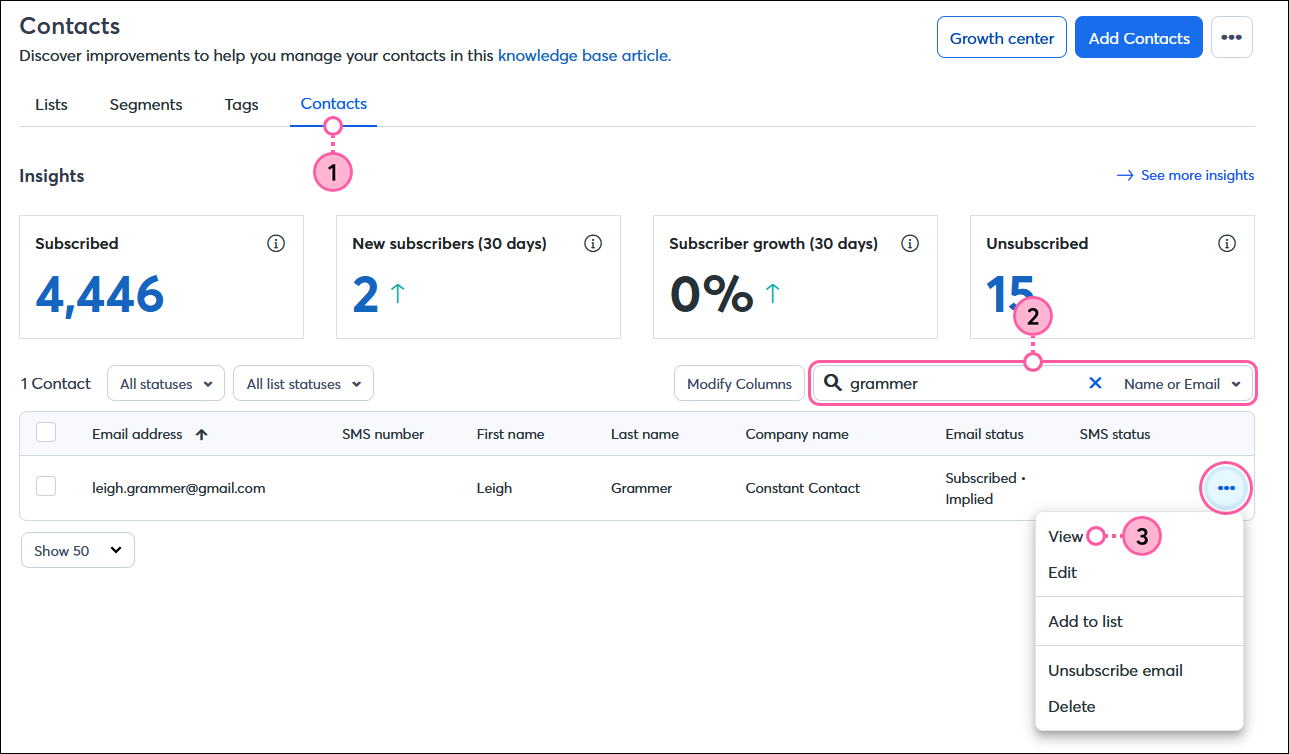
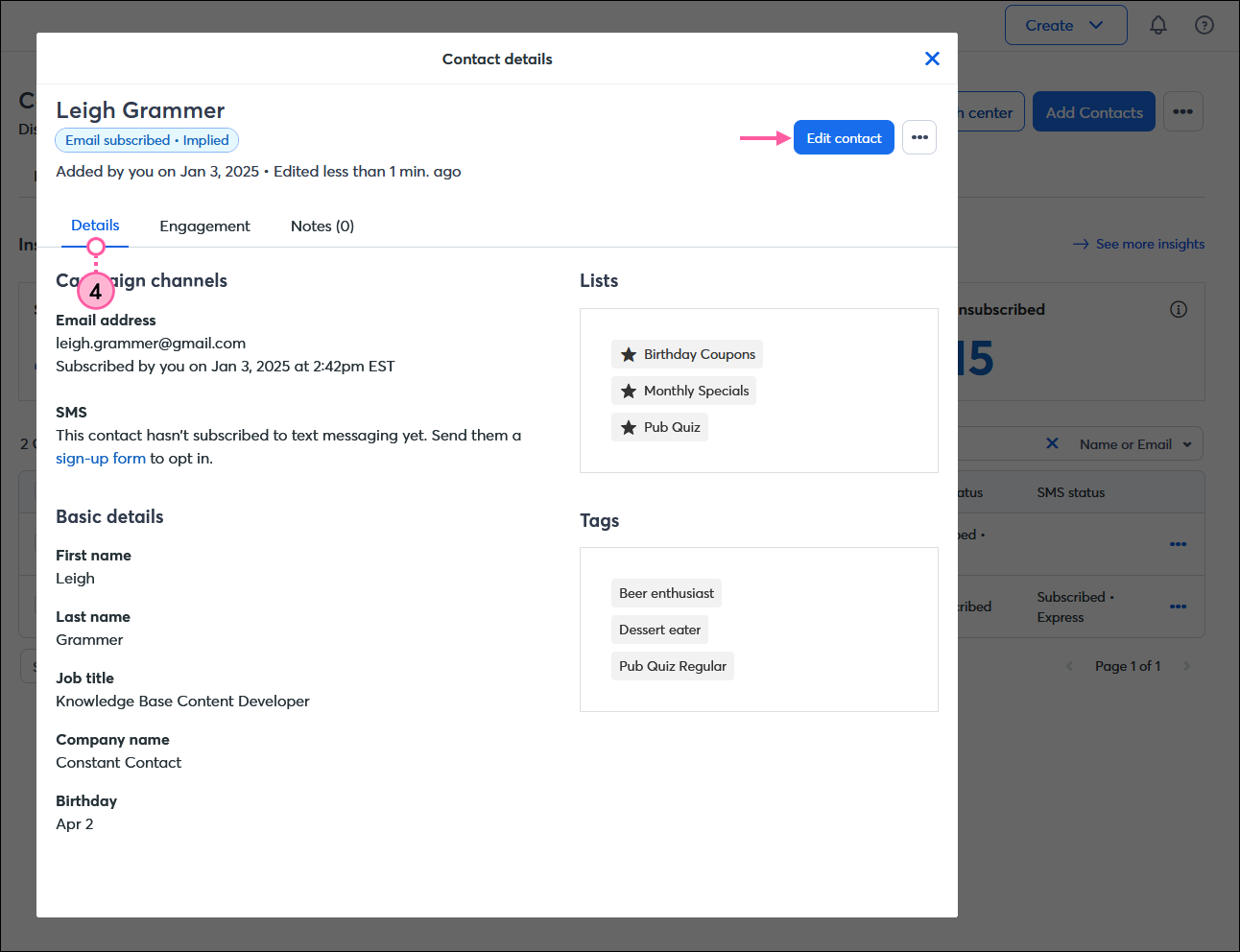
Si ve que se necesitan cambios, simplemente haga clic en el botón de Edit (Editar). ¡Termine de optimizar sus contactos haciendo clic en la pestaña de Engagement (Participación) y pestaña de Notes (Notas)!
Se requiere una dirección de correo electrónico para cada contacto (los contactos solamente de SMS no lo necesitan), pero el resto de la información se puede personalizar para ajustarse a las necesidades de su organización. Incluso puede crear campos personalizados para capturar información más allá de los detalles de contacto estándar.
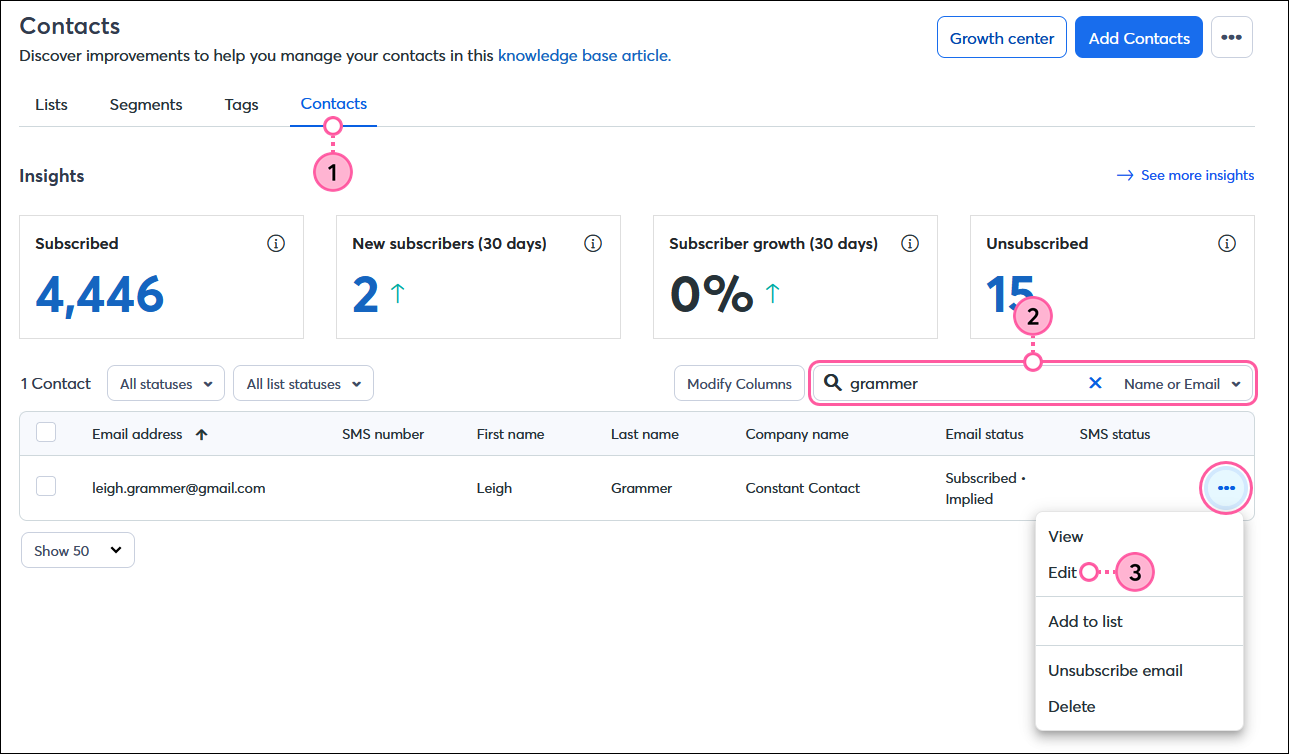
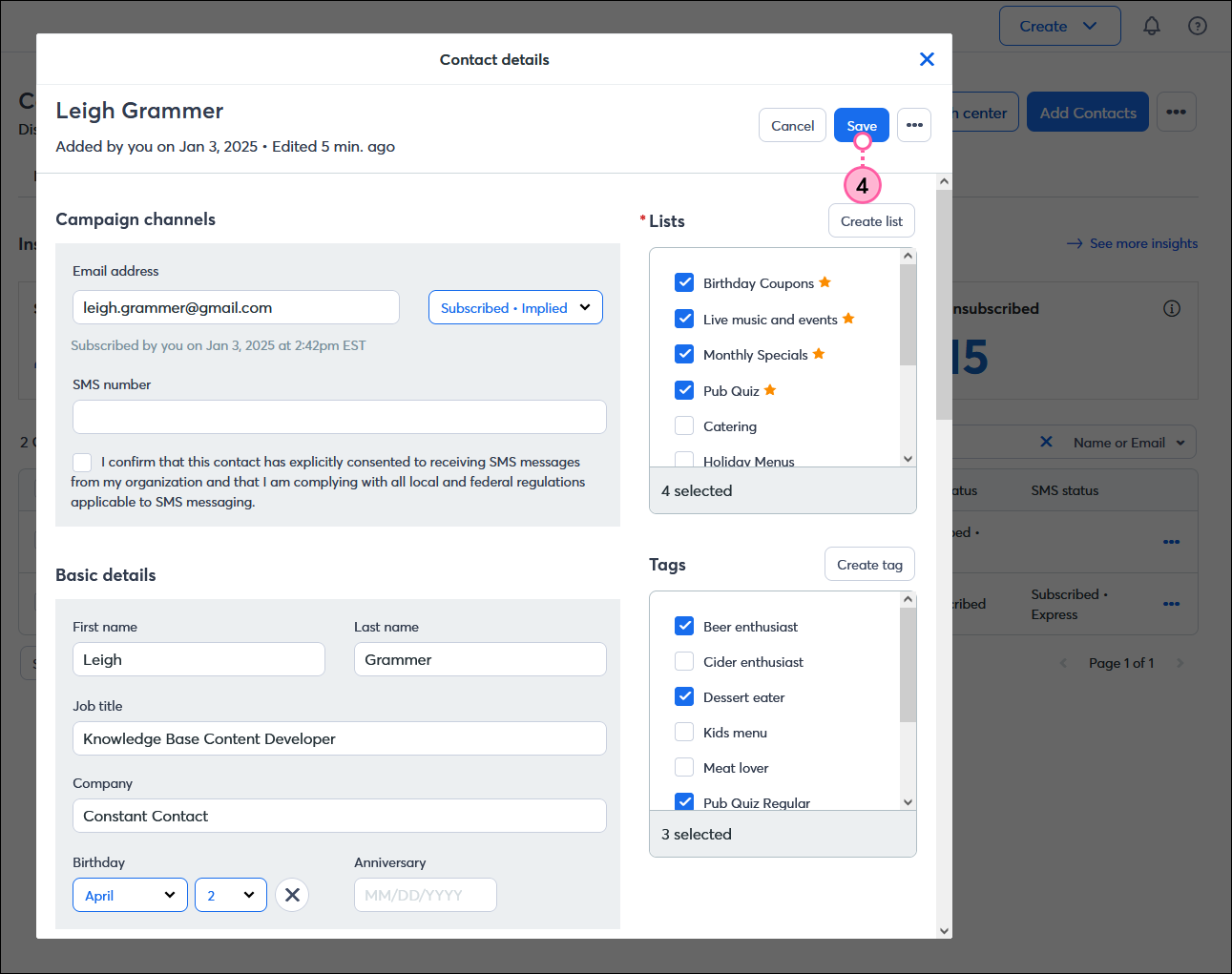
| ¿Sabía que…? Puede darles a sus contactos la oportunidad de actualizar la información que tiene registrada de ellos si incluye el enlace "Update Profile" (Actualizar perfil) en el pie de página de su correo electrónico. Cada vez que un contacto haga clic en el enlace, podrá hacer actualizaciones y añadir nueva información. |
Copyright © 2021 · Todos los derechos reservados · Constant Contact · Privacy Policy